tvOS 18.0
Apple TV – Benutzerhandbuch
- Willkommen
- Neue Funktionen in tvOS 18
-
-
- Audio und Video auf das Apple TV streamen
- AirPlay-fähige Lautsprecher mit dem Apple TV verwenden
- AirPods oder Beats mit dem Apple TV verwenden
- Bluetooth-Geräte verbinden
- iPhone, iPad oder Apple Watch als Fernbedienung verwenden
- iPhone oder iPad als Tastatur verwenden
- iPhone oder iPad als Webcam verwenden
- Siri auf anderen Geräten zum Steuern des Apple TV verwenden
-
-
- Apple TV App auf einen Blick
- In der Apple TV App navigieren
- Apple TV+, MLS Season Pass oder einen Kanal abonnieren
- Wiedergabe auf dem Bildschirm „Startseite“
- Videowiedergabe steuern
- In der Apple TV App suchen
- Apple TV+ Originals ansehen
- MLS ansehen
- Sport ansehen
- Filme und TV-Sendungen kaufen oder leihen
- Filme und TV-Sendungen in deiner Mediathek anzeigen
- Empfehlungen verwalten
- Einstellungen für die Apple TV App anpassen
-
- App „Musik“ von auf einen Blick
- Apple Music abonnieren
- Wiedergabe auf dem Bildschirm „Startseite“ starten
- Musikwiedergabe steuern
- Nach Titeln, Künstler:innen und Alben suchen
- Neue Musik entdecken
- Apple Music Sing verwenden
- Gemeinsam Musik mit SharePlay hören
- Radiosender anhören
- Musikvideos ansehen
- Musik in deiner Mediathek durchsuchen
- Anzeigen lassen, was Freund:innen gerade hören
- Empfehlungen verwalten
- Einstellungen für die App „Musik“ anpassen
-
- App „Fitness“ auf einem Blick
- Apple Watch oder iPhone verbinden
- Apple Fitness+ abonnieren
- Training im Bildschirm „Für dich“ starten
- Trainingsdetails anzeigen und Wiedergabe steuern
- Trainings durchsuchen oder nach bestimmten Trainings suchen
- Trainings für später sichern
- Trainings mit Stapeln kombinieren
- Eigenen Plan anzeigen und verwalten
- Gemeinsames Training mit SharePlay
- App Store
- Suchen
-
-
- Fernbedienungseinstellungen anpassen
- Speicherplatz freigeben
- WLAN-Einstellungen ändern
- Gesamtauthentifizierungseinstellungen ändern
- Einstellungen für bestimmte Benutzer:innen anpassen
- Einstellungen für bestimmte Apps anpassen
- Einstellungen für AirPlay und HomeKit anpassen
- Einstellungen für Siri anpassen
- Datenschutzeinstellungen anpassen
- Copyright
App auf dem Apple TV sofort beenden
Wenn eine App nicht richtig funktioniert, kannst du sie sofort beenden und dann von der Startseite aus erneut öffnen.
Drücke auf der Fernbedienung zweimal schnell auf
 .
. Für jede geöffnete App wird in einer Zeile auf dem Bildschirm ein Fenster angezeigt.
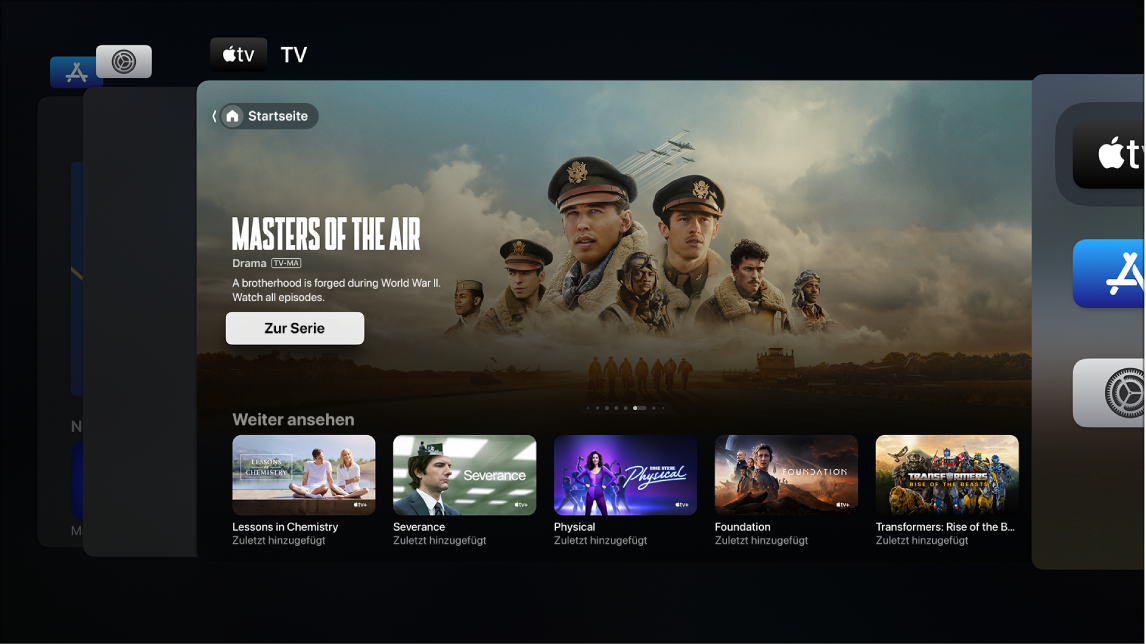
Jetzt Masters of the Air in der Apple TV App mit einem Abonnement streamen Navigiere zur App, die du sofort beenden willst und streiche dann auf dem Klickpad oder der Touch-Oberfläche nach oben.
Um die Ansicht zum Wechseln von Apps zu verlassen, ohne zu eine App zu beenden, drücke auf der Fernbedienung
 oder
oder  .
.
Vielen Dank für Ihre Rückmeldung.